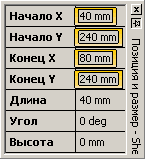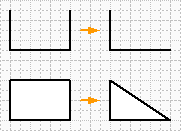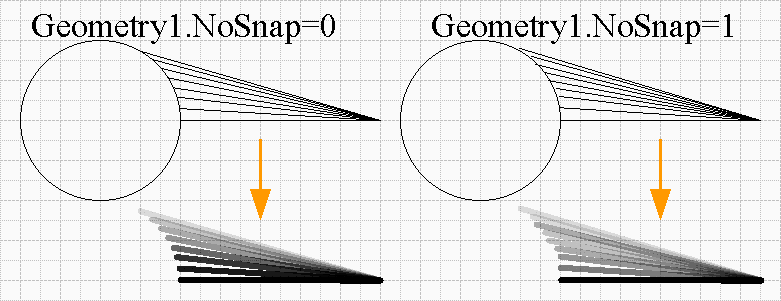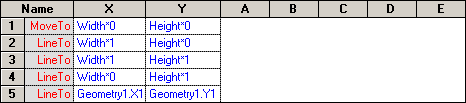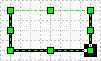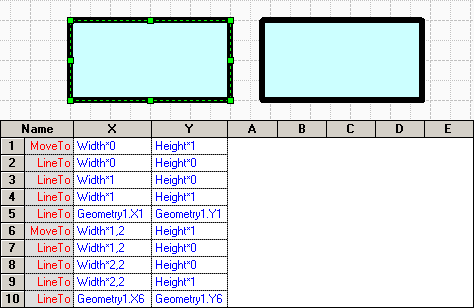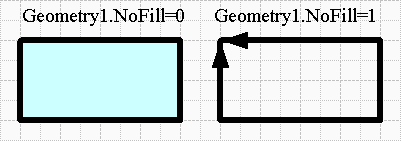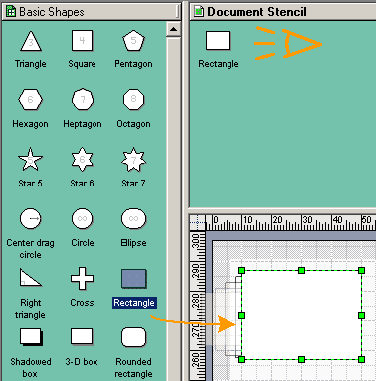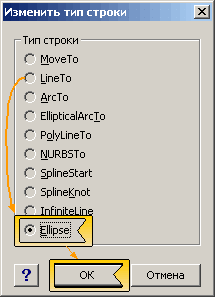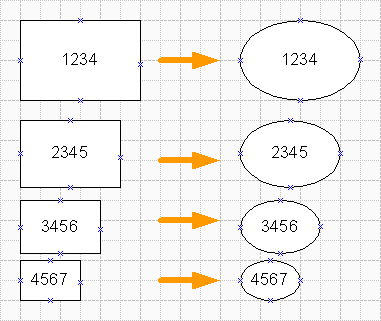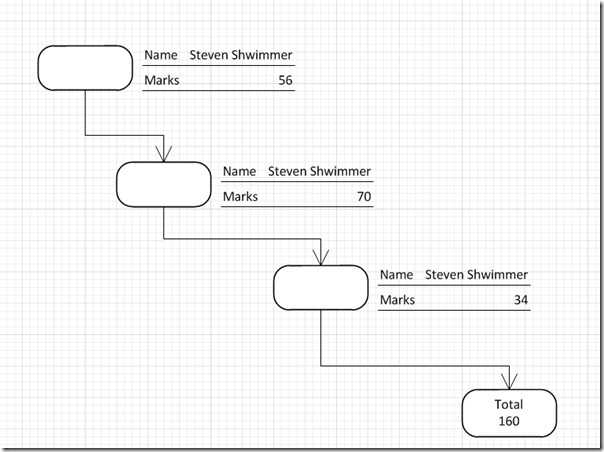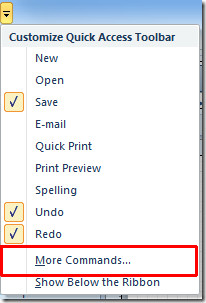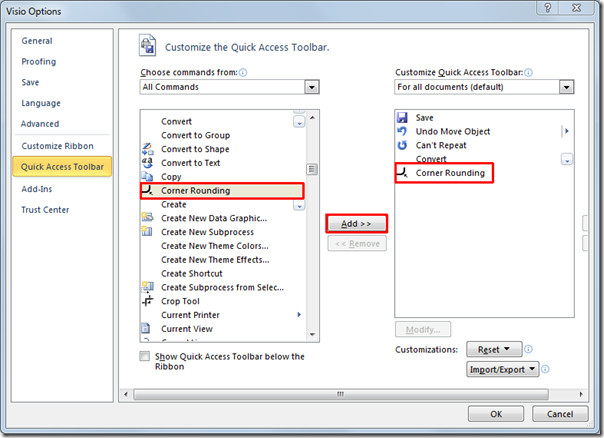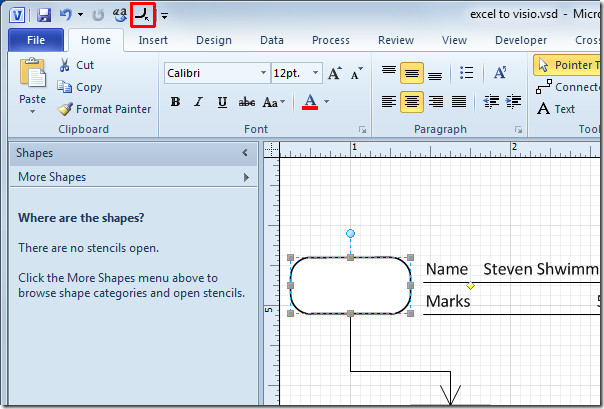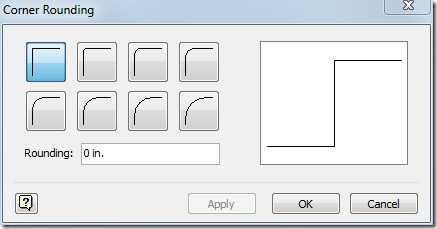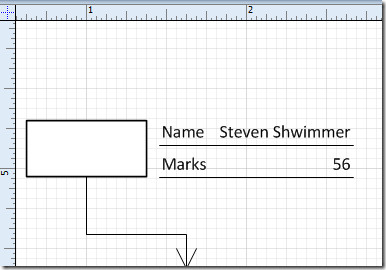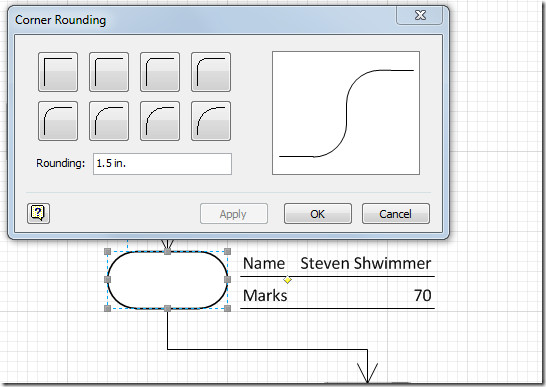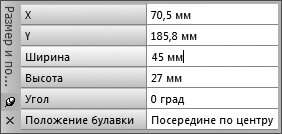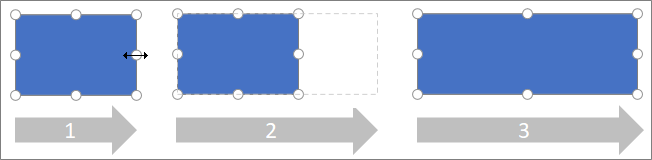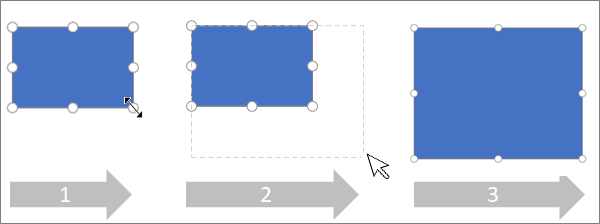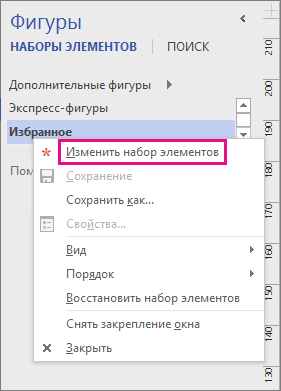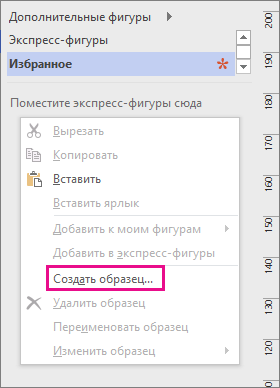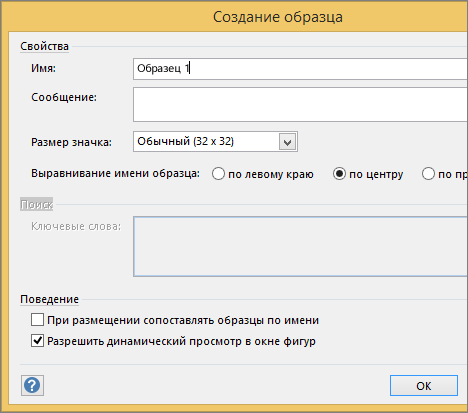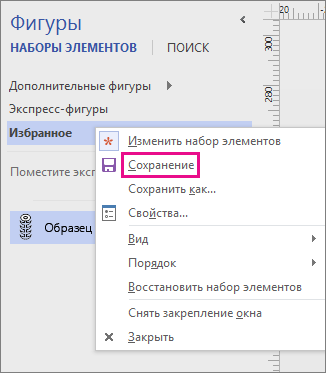Как сделать полукруг в визио
Как сделать полукруг в визио
Формирование фигур в Visio 2000 Ru и Visio 2002 Ru.

Линии.
Именно эти координаты и выводятся в окне “Позиция и размер”
Прямоугольники.
По умолчанию программа не производит заливку незамкнутых фигур. К примеру нарисуем 3 стороны прямоугольника.
Visio не произвел заливку. У этой фигуры определено начало ломанной и конец. И удаляя 1 из точек, Visio автоматически удаляет вектор. Но если закончить прямоугольник, то удалив 1 из вершин, ломаной линии не получится, а будет прямоугольный треугольник. Т.е Visio совмещает конец и начало ломаной линии и дальше на размыкает ее.
При создании любой фигуры, Visio сразу создает ТаблицуФигуры. Обратимся к разделу Геометрия. В нем перечислены строки формирования начерченной фигуры.
В разделе Геометрия1 есть в первой строке 4 ячейки:
Следующими строками идут вектора.
Начало фигуры обозначается строкой MoveTo и она же является самой верхней строкой. Столбцы X и Y в данном случае показывают расположение вершин в локальной системе отсчета фигуры.
Если переместить курсор на эту ячейку, то на фигуре точка с этими координатами будет выделена черным квадратом. Ниже идут строки LineTo, т.е. куда везти линию и координаты этой точки. Таким образом получается, что прямоугольник будет состоять из точки начала и 4-х векторов. Если дочертить 4-й вектор, то именно так оно и будет. Если вставить еще пару строку ниже и изменить тип строки на MoveTo, то все равно 2 фигуры не получится. Просто получится разрыв между векторами, хотя начало и конец у фигуры все равно будет 1. Можно даже составить 2 замкнутых прямоугольника (по точкам вручную), и применить заливку.
При черчении линий и ломаных есть возможность назначить стрелки концам линии, но если применить заливку линии, путем записи 0 в ячейку Geometry1.NoFill, автоматически исчезнут стрелки. Равно как существует и обратный процесс, т.е. если нарисовать прямоугольник и записать 1, то станет возможным назначить стрелки фигуре.
Окружности.
Окружность можно сделать по разному. Её можно составить из 4 дуг или просто выбрать инструмент Эллипс и начертить. Но с точки зрения программы это будут разные объекты.
Рассмотрим “простой” способ, т.е. выберем инструмент Эллипс и начертим его. Затем зайдем в ТаблицуФигур. В разделе Геометрия1, вместо MoveTo и 4-х LineTo стала всего 1 строка Ellipse.
Трансформация.
Теперь рассмотрим процесс трансформации одного объекта в другой. Как известно, все фигуры из трафаретов перемещаемые на рабочую страницу, сохраняют свои связи не с мастером трафарета, а копируются в трафарет документа и уже связываются с локальным мастером. Это легко увидеть если открыть трафарет документа (Visio 2000: Окно>Показать трафарет документа, Visio 2002:Файл>Трафареты>Трафарет чертежа) и затем открыть трафарет Basic Shapes. При перемещении прямоугольника на страницу чертежа, он автоматически появляется в локальном трафарете.
Это сделано для того, чтобы не возникло проблем на другом компьютере или с программами просмотра (типа Visio Viewer). Ведь такого трафарета на другом компьютере могли и не устанавливать. Теперь поместим на страницу еще с десяток прямоугольников и изменим из размеры. Как видите, на локальном трафарете так и остался 1 мастер. Теперь в каждый прямоугольник внесите надписи и Другие свойства. Затем откройте локальный мастер для редактирования и откройте ТаблицуФигур. Теперь выделите в разделе Геометрия1 любую ячейку в строке LineTo, нажмите правой кнопкой мыши и выберите Изменить тип строки. В открывшемся окне отметьте Ellipse и нажимайте ОК.
Теперь в разделе Геометрия1 всего 1 строка и мастер из прямоугольника стал эллипсом. Если закрыть окно редактирования, то увидим, что все фигуры на листе сменились на эллипсы, но надписи и свойства остались неизменными.
Обратный процесс тоже легко сделать, но это, как говорится, уже совсем другая история…
Закругление углов формы в Visio 2010
Если вам нужно создать общую схему в Visio 2010, которая на самом деле не попадает в определенную категорию схем и будет использовать много разных фигур, тогда вас может заинтересовать изменение стилей углов фигур. В этом посте мы добавим Закругление углов функция на панели быстрого доступа для мгновенного доступа к различным стилям углов формы.
Для начала запустите схему Visio 2010, чтобы изменить углы формы схемы.
Перейдите к параметрам панели быстрого доступа и щелкните Дополнительные команды.
Вы увидите кнопку «Скругление углов» на панели инструментов быстрого доступа, теперь выберите фигуру на диаграмме и нажмите кнопку «Скругление углов».
Закругление углов В появившемся диалоговом окне выберите стиль закругления углов, здесь вы также можете придать форму углам, введя значение закругления. Нажмите ОК Продолжить.
Он немедленно изменит угол фигуры в указанном стиле.
Повторите процедуру, чтобы изменить угол других фигур. Перейдите в диалоговое окно «Скругление углов», укажите стиль округления и введите значение округления. Это так просто.
Вы также можете ознакомиться с ранее рассмотренным руководством по созданию диаграмм в MS Visio 2010 путем связывания электронной таблицы Excel.
Изменение размера, перемещение и поворот объектов в документах Visio
Теперь поговорим о том, каким образом можно изменить внешний вид элементов иллюстрации. Прежде всего, познакомимся со средствами изменения геометрических параметров блоков. Как мы уже, при выделении одного или нескольких элементов вокруг них появляется рамка с маркерами. Перемещая эти маркеры мышью, вы можете изменять размеры и пропорции выбранных блоков. Подведя к маркеру указатель мыши, вы увидите, что он (указатель мыши) принял вид двунаправленной стрелки. Это говорит о том, что программа готова к настройке объекта (см. рис. 4.9, а). Маркеры, расположенные на середине сторон рамки выделения, позволяют изменять размер элемента по вертикали или горизонтали (см. рис. 4.9, б). Перемещая один из угловых маркеров, вы сможете пропорционально изменить размер фигуры в обоих направлениях (см. рис. 4.9, в).
По умолчанию изменение размеров в горизонтальном и вертикальном направлениях выполняется без сохранения пропорций элемента, в то время как угловые маркеры рамки позволяют изменить размеры выбранного объекта строго пропорционально. Однако, удерживая нажатой клавишу Shift, можно выбрать другой режим сохранения пропорций — изменение размеров по вертикали и по горизонтали будет выполняться одновременно с пропорциональным масштабированием объекта, а угловые маркеры рамки позволят произвольно изменять как размер, так и соотношение сторон элемента.
Рис. 4.9. Маркеры рамки выделения позволяют изменять размеры объекта: а — объект в исходном состоянии; б — изменение размера по вертикали или по горизонтали; в — пропорциональное изменение размера элемента
Вы можете изменить размеры элемента, введя значения в поля панели Размер и положение (рис. 4.10). Этот способ удобен тем, что позволяет задать точные значения параметров объекта. Кроме высоты и ширины элемента, панель Размер и положение позволяет задать угол его наклона, а также координаты его расположения на листе иллюстрации. Вызвать панель на экран можно при помощи команды Вид → Размер и положение. Для того чтобы изменить какое-либо значение, щелкните левой кнопкой мыши на соответствующей строке, расположенной на панели таблицы, после чего введите значение с клавиатуры. При необходимости установите комфортный для работы размер панели, перемещая ее границы при помощи мыши. Кроме панели Размер и положение, габаритные размеры выделенных элементов отображаются в нижней части окна программы — в так называемой «строке состояния».
Рис. 4.10. Панель Размер и положение позволяет не только определить, но и изменить точные значения размеров объекта, а также угол его наклона и положение на листе иллюстрации
Microsoft Visio позволяет не только перемещать и масштабировать, но и вращать объекты. Для этой цели каждый элемент иллюстрации снабжен вынесенным немного в сторону маркером поворота. Подведя к нему указатель мыши, вы увидите, что курсор принял форму закрученной в кольцо стрелки (см. рис. 4.11, а). Нажмите левую кнопку мыши и, не отпуская ее, перемещайте курсор. Следите за поворотом фигуры — когда она повернется на нужный угол, отпустите кнопку мыши (см. рис. 4.11, б).
Рис. 4.11. Microsoft Visio позволяет вращать объекты: а — для управления вращением используется специальный маркер поворота; б — вы можете наблюдать за положением фигуры в процессе вращения
Вращение производится с шагом 15° вокруг так называемой «булавки» — центра вращения. По умолчанию он располагается в геометрическом центре фигуры, однако, можно расположить его в углу объекта или на середине любой из его граней. Для выбора места расположения центра вращения воспользуйтесь раскрывающимся списком, находящимся в строке Положение булавки на панели Размер и положение (см. рис. 4.10).
Быстро повернуть выделенный объект (или набор объектов) на 90° по часовой стрелке или против можно при помощи команд меню Фигура → Повернуть/отразить (рис. 4.12). Там же находятся две полезные команды, позволяющие зеркально отразить объект относительно горизонтальной или вертикальной плоскости — Отразить слева направо и Отразить сверху вниз. Еще один способ обеспечить поворот объекта с шагом 90° — вращать его, удерживая нажатой клавишу Shift.
Рис. 4.12. Команды меню Фигура → Повернуть/отразить позволяют быстро повернуть элемент на 90° или отразить его относительно горизонтальной или вертикальной плоскости
Если вам часто требуется поворачивать или отражать элементы иллюстраций, можно воспользоваться комбинациями клавиш, связанными с командами этого меню. Комбинации Ctrl+R и Ctrl+L позволяют повернуть объект по часовой стрелке или против. Для отражения объекта в горизонтальной плоскости воспользуйтесь комбинацией клавиш Ctrl+H, а для отражения по вертикали — комбинацией Ctrl+J. Команды поворота и отражения можно применять сразу к нескольким выделенным объектам или к группе элементов.
Изменение размера, угла поворота и порядка фигур в Visio для веб-сайта
Иногда требуется внести изменения в схему, например изменить размер или поворот фигуры. Кроме того, может быть необходимо изменить порядок фигур, которые накладываются друг на друга.
Совет: Используйте функцию «Масштаб», чтобы лучше разглядеть мелкие детали и более точно управлять точками: выберите «Увеличить» (или нажмите CTRL++) либо «Уменьшить» (или нажмите CTRL+-).
Изменение размера фигуры
Часто требуется изменить размер и внешний вид фигур, которые уже добавлены на страницу. У фигур есть до восьми управляющих маркеров (VO_Wdot). Кроме изменения размера, можно настраивать и другие параметры, например перспективу цилиндра, положение вершины конуса или место выноски.
Откройте схему для редактирования.
Чтобы отобразить управляющие маркеры 
Выполните одно из следующих действий:
Изменение размера одной стороны
Наведите указатель на маркер стороны и подождите, пока не появится горизонтальный 

Перетаскивайте маркер, пока не получите нужный размер.
Пропорциональное изменение размера
Наведите указатель на угловой маркер и подождите, пока не появится диагональный маркер изменения размера 

Перетаскивайте маркер, пока не получите нужный размер.
Изменение вращения фигуры
Откройте схему для редактирования.
Чтобы повернуть фигуру, выберите Фигура > Повернуть 

Изменение порядка перекрывающихся фигур
Откройте схему для редактирования.
Чтобы переместить фигуру на передний план, выберите Фигура > На передний план 
Чтобы переместить фигуру на задний план, выберите На задний план 
Создание фигуры
Вы можете создавать собственные фигуры и добавлять их в набор элементов Избранное или другой настраиваемый набор элементов. Ваша фигура становится образцом фигуры. Настраиваемыми являются набор элементов Избранное и наборы, созданные вами; наборы элементов, которые предоставляются с шаблонами Visio, изменять нельзя.
При перетаскивании образца фигуры на страницу документа создается его копия (или экземпляр ). Сам же образец остается в наборе элементов, так что его можно многократно использовать для создания копий фигуры.
Создание образца фигуры и добавление его в набор элементов
Откройте набор элементов Избранное или созданный вами набор элементов.
Чтобы открыть Избранное, в окне Фигуры выберите Дополнительные фигуры, наведите указатель на Мои фигуры и выберите Избранное.
Если набор элементов недоступен для редактирования, щелкните правой кнопкой мыши его название и выберите команду Изменить набор элементов.
В строке названия появляется значок 
Щелкните окно набора элементов правой кнопкой мыши и выберите команду Создать образец.
В окне Создание образца введите имя и задайте другие параметры фигуры, а затем нажмите кнопку ОК.
В наборе элементов появится значок пустой фигуры.
Щелкните правой кнопкой мыши значок новой фигуры, наведите указатель на элемент Изменить образец и выберите команду Изменить фигуру образца.
Создайте свою фигуру с помощью инструментов рисования, используя фигуры из других наборов элементов или добавляя объекты из другого приложения.
Закройте окно фигуры документа и нажмите кнопку Да, чтобы обновить образец фигуры.
Чтобы сохранить изменения, щелкните правой кнопкой мыши строку заголовка набора элементов и выберите пункт Сохранить.
Важно: Office 2010 больше не поддерживается. Перейдите на Microsoft 365, чтобы работать удаленно с любого устройства и продолжать получать поддержку.
Фигуры в наборах элементов Visio часто называют образцами фигур. При перетаскивании образца фигуры на страницу документа создается его копия (или экземпляр). Сам же образец остается в наборе элементов, поэтому его можно многократно использовать для создания копий фигуры.
Поставляемые корпорацией Майкрософт образцы фигур Visio защищены авторскими правами. Эти фигуры можно копировать, реорганизовывать и изменять для собственного использования. Можно также распространять содержащие их документы, но продавать и распространять исходные или измененные образцы фигур Visio нельзя.
Чтобы создать новую фигуру, сделайте следующее:
Откройте новый набор элементов, набор элементов Избранное или созданный вами набор.
Чтобы открыть новый набор элементов, в окне Фигуры нажмите кнопку Дополнительные фигуры и выберите команду Создать набор элементов.
Дополнительные сведения о том, как создать настраиваемый ряд, см. в теме Создание, сохранение и совместное создание настраиваемой последовательности.
Чтобы открыть настраиваемый набор элементов, в окне Фигуры нажмите кнопку Дополнительные фигуры, выберите пункт Мои фигуры и щелкните имя нужного набора элементов.
Если набор элементов недоступен для изменения, щелкните правой кнопкой мыши его заголовок и выберите команду Изменить набор элементов.
Значок в заголовке окна набора элементов изменится на 
Щелкните окно набора элементов правой кнопкой мыши и выберите команду Создать образец.
В диалоговом окне Создание образца укажите характеристики фигуры.
В наборе элементов появится значок пустой фигуры.
Щелкните правой кнопкой мыши новую фигуру, выберите Изменить образец и щелкните Изменить фигуру образца.
Создайте пользовательскую фигуру.
Пользовательская фигура создается таким же образом, как и фигура на обычной странице документа — с использованием фигур из различных наборов элементов, с помощью средств рисования или путем вставки объекта из другого приложения.
Закройте окно документа пользовательской фигуры. При выводе запроса на обновление пользовательской фигуры нажмите кнопку Да.
Чтобы сохранить их, щелкните заголовок набора правой кнопкой мыши, а затем выберите команду Сохранить.
Важно: Office 2007 больше не поддерживается. Перейдите на Microsoft 365, чтобы работать удаленно с любого устройства и продолжать получать поддержку.
Фигуры в наборах элементов Visio часто называют образцами фигур. При перетаскивании образца фигуры на страницу документа создается его копия (или экземпляр). Сам же образец остается в наборе элементов, поэтому его можно многократно использовать для создания копий фигуры.
Поставляемые корпорацией Майкрософт образцы фигур Visio защищены авторскими правами. Эти фигуры можно копировать, реорганизовывать и изменять для собственного использования. Можно также распространять содержащие их документы, но продавать и распространять исходные или измененные образцы фигур Visio нельзя.
Откройте новый набор элементов, набор элементов Избранное или созданный вами набор.
Чтобы открыть новый набор элементов, в меню Файл выберите команду Фигуры, а затем — команду Создать набор элементов.
Чтобы открыть настраиваемый набор элементов, в меню Файл выберите команды Фигуры и Мои фигуры, а затем щелкните имя набора элементов.
Если набор элементов недоступен для изменения, щелкните правой кнопкой мыши его заголовок и выберите команду Изменить набор элементов.
Значок в заголовке окна набора элементов сменится с 

Щелкните окно набора элементов правой кнопкой мыши и выберите команду Создать образец.
В диалоговом окне Создание образца укажите характеристики фигуры.
В наборе элементов появится значок пустой фигуры.
Щелкните правой кнопкой мыши новую фигуру, наведите указатель на элемент Изменить образец и выберите команду Изменить фигуру образца.
Создайте пользовательскую фигуру.
Пользовательская фигура создается таким же образом, как и фигура на обычной странице документа — с использованием фигур из различных наборов элементов, с помощью средств рисования или путем вставки объекта из другого приложения.
Закройте окно документа пользовательской фигуры. При выводе запроса на обновление пользовательской фигуры нажмите кнопку Да.
Чтобы сохранить их, щелкните заголовок набора правой кнопкой мыши, а затем выберите команду Сохранить.